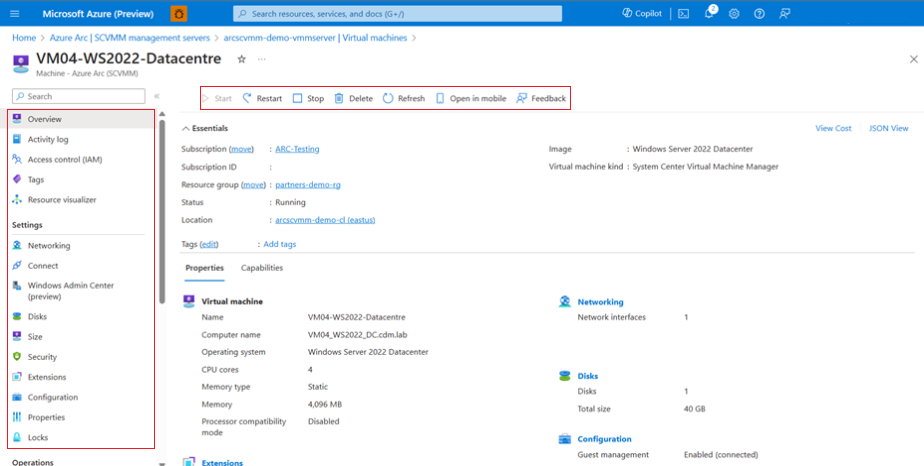Gestire macchine virtuali SCVMM in Azure tramite SCVMM abilitato per ARC
Questo articolo descrive come eseguire varie operazioni sulle macchine virtuali SCVMM abilitate per Azure Arc, ad esempio:
Avviare, arrestare e riavviare una macchina virtuale
Controllare l'accesso e aggiungere tag di Azure
Aggiungere, rimuovere e aggiornare le interfacce di rete
Aggiungere, rimuovere e aggiornare i dischi e aggiornare le dimensioni della macchina virtuale (core CPU, memoria)
Abilitare la gestione guest
Installare le estensioni (è necessaria l'abilitazione della gestione guest). Sono supportate tutte le estensioni disponibili con i server con abilitazione di Arc.
Per eseguire operazioni del sistema operativo guest in macchine virtuali SCVMM abilitate per Arc, è necessario abilitare la gestione guest nelle macchine virtuali. Quando si abilita la gestione guest, l'agente di Connected Machine per Arc viene installato nella macchina virtuale.
Abilitare la gestione guest
Prima di poter installare un'estensione, è necessario abilitare la gestione guest nella macchina virtuale SCVMM.
Assicurarsi che il computer di destinazione:
esegua un sistema operativo supportato.
può connettersi tramite il firewall per comunicare tramite Internet e questi URL non vengono bloccati.
dispone di strumenti SCVMM installati ed in esecuzione.
sia acceso e il bridge di risorse abbia connettività di rete all'host che esegue la macchina virtuale.
Nel browser passare al portale di Azure.
Cercare e selezionare la macchina virtuale SCVMM per cui si vuole abilitare la gestione guest e selezionare Configurazione.
Selezionare Abilita la gestione guest e specificare il nome utente e la password dell'amministratore per abilitare la gestione guest. Quindi seleziona Applica.
Per Linux usare l'account radice e per Windows usare un account membro del gruppo Administrator locale.
Nota
È possibile installare gli agenti Arc su larga scala nelle macchine virtuali SCVMM abilitate per Arc tramite il portale di Azure solo se si esegue:
- SCVMM 2022 UR1 o versioni successive del server o della console SCVMM
- SCVMM 2019 UR5 o versioni successive del server o della console SCVMM
- Macchine virtuali che eseguono Windows Server 2012 R2, 2016, 2019, 2022, Windows 10 e Windows 11
Per altre versioni di SCVMM, di macchine virtuali Linux o di macchine virtuali Windows che eseguono WS 2012 o versioni precedenti, installare gli agenti Arc tramite lo script.
Eliminare una macchina virtuale
Se la macchina virtuale non è più necessaria, è possibile eliminarla.
Nel browser passare al portale di Azure.
Cercare e selezionare la macchina virtuale da eliminare.
Nella pagina di panoramica della macchina virtuale selezionata selezionare Elimina.
Quando richiesto, confermare che si vuole eliminarla.
Nota
Questa operazione elimina anche la macchina virtuale nell'host locale gestito da SCVMM.
Passaggi successivi
Creare una macchina virtuale in host locali gestiti da SCVMM.